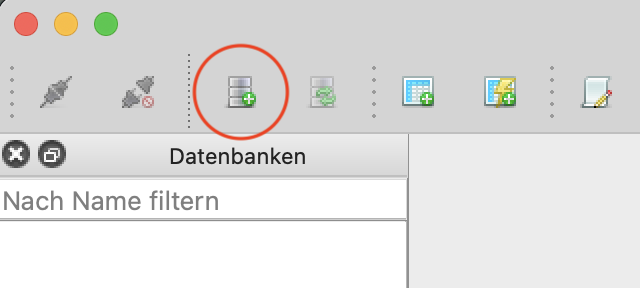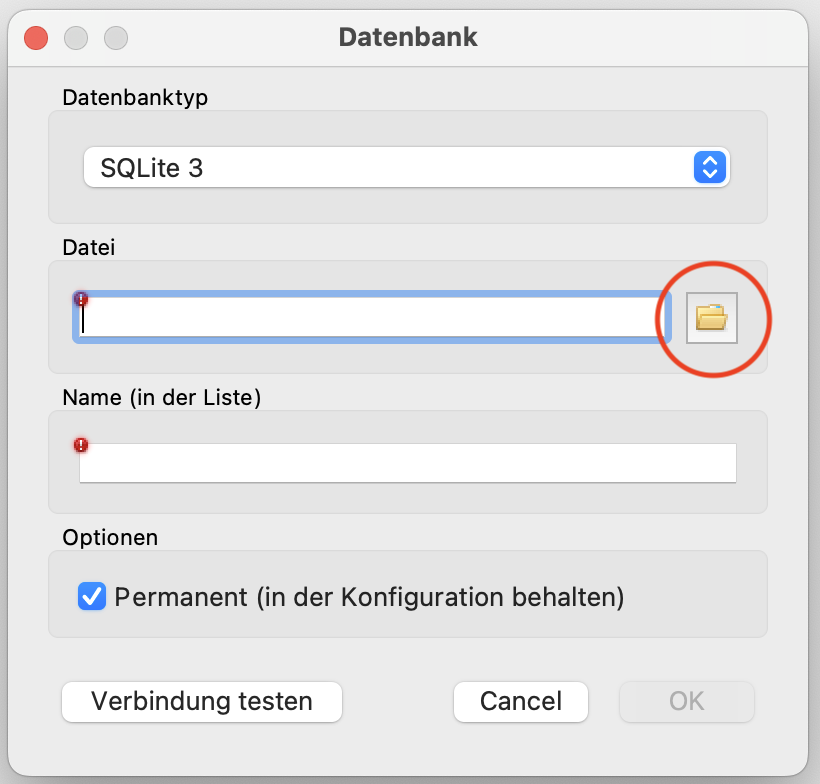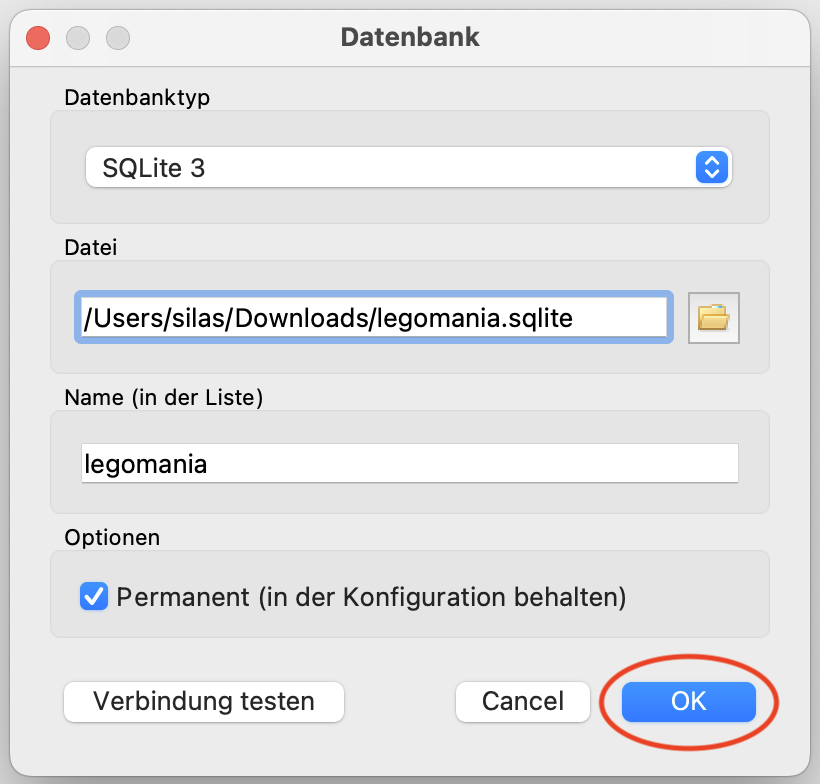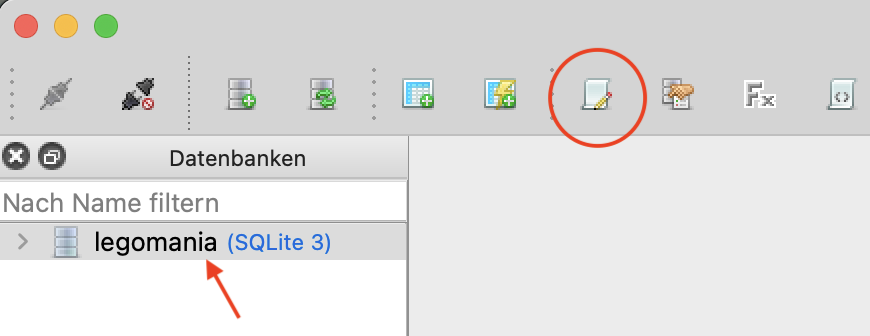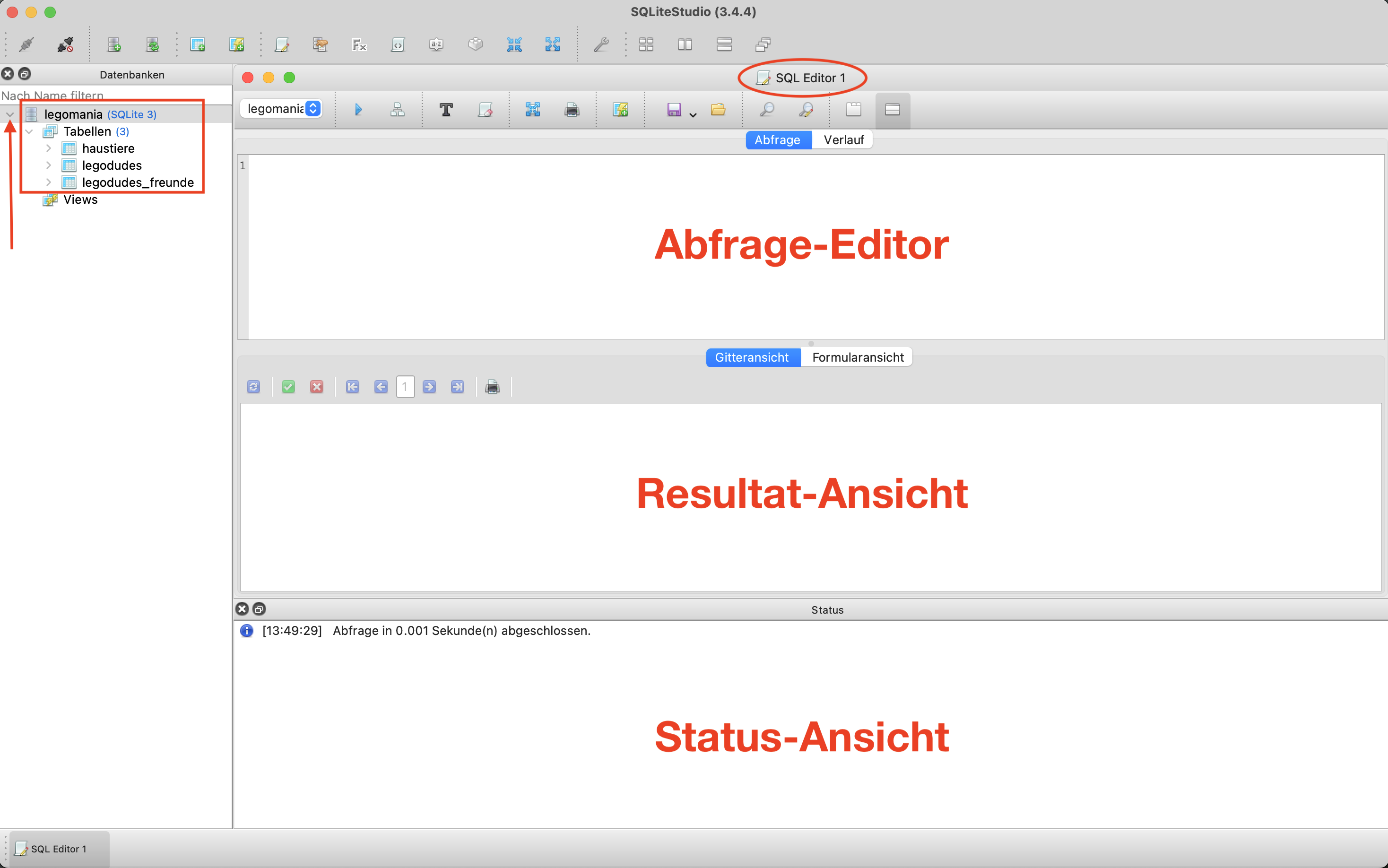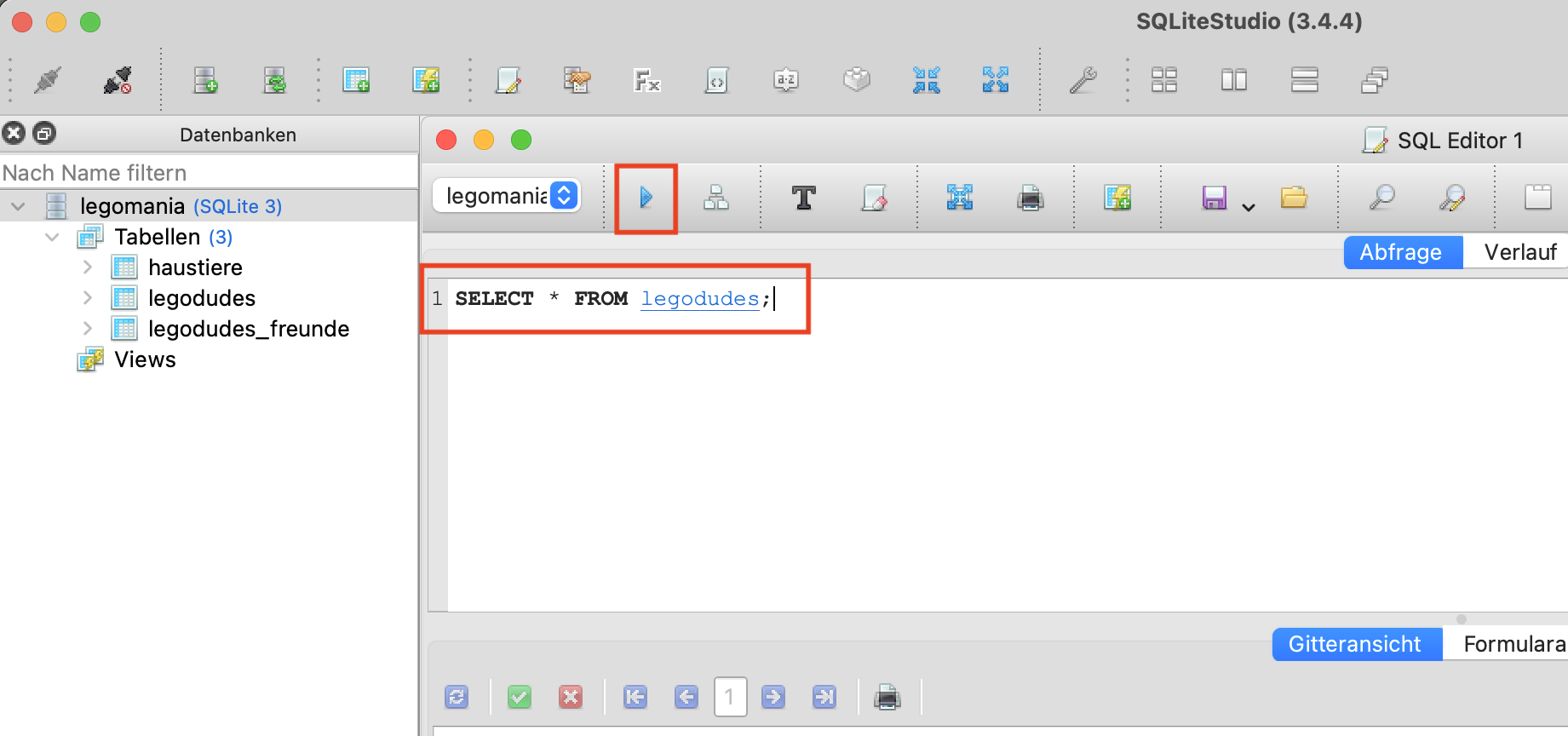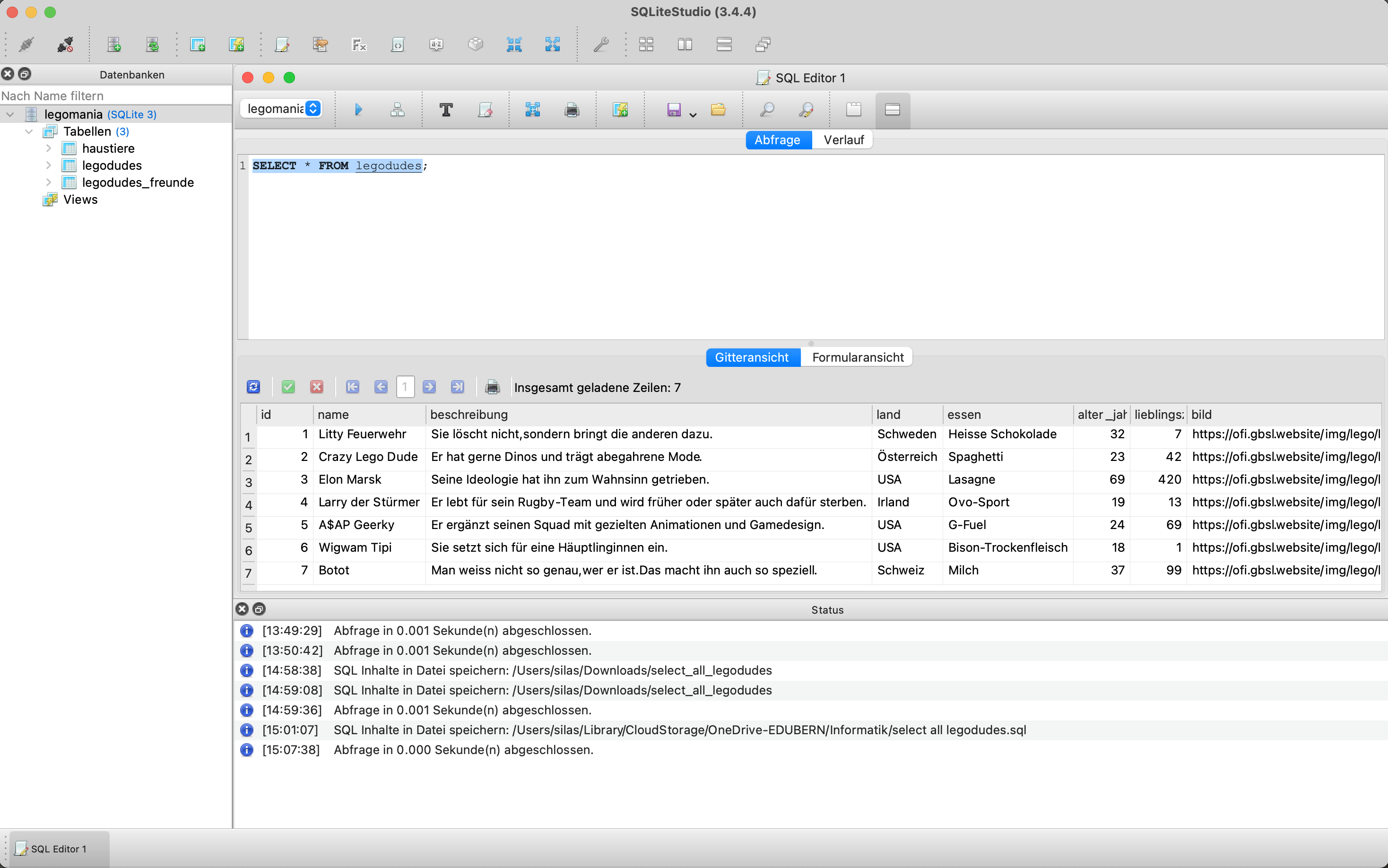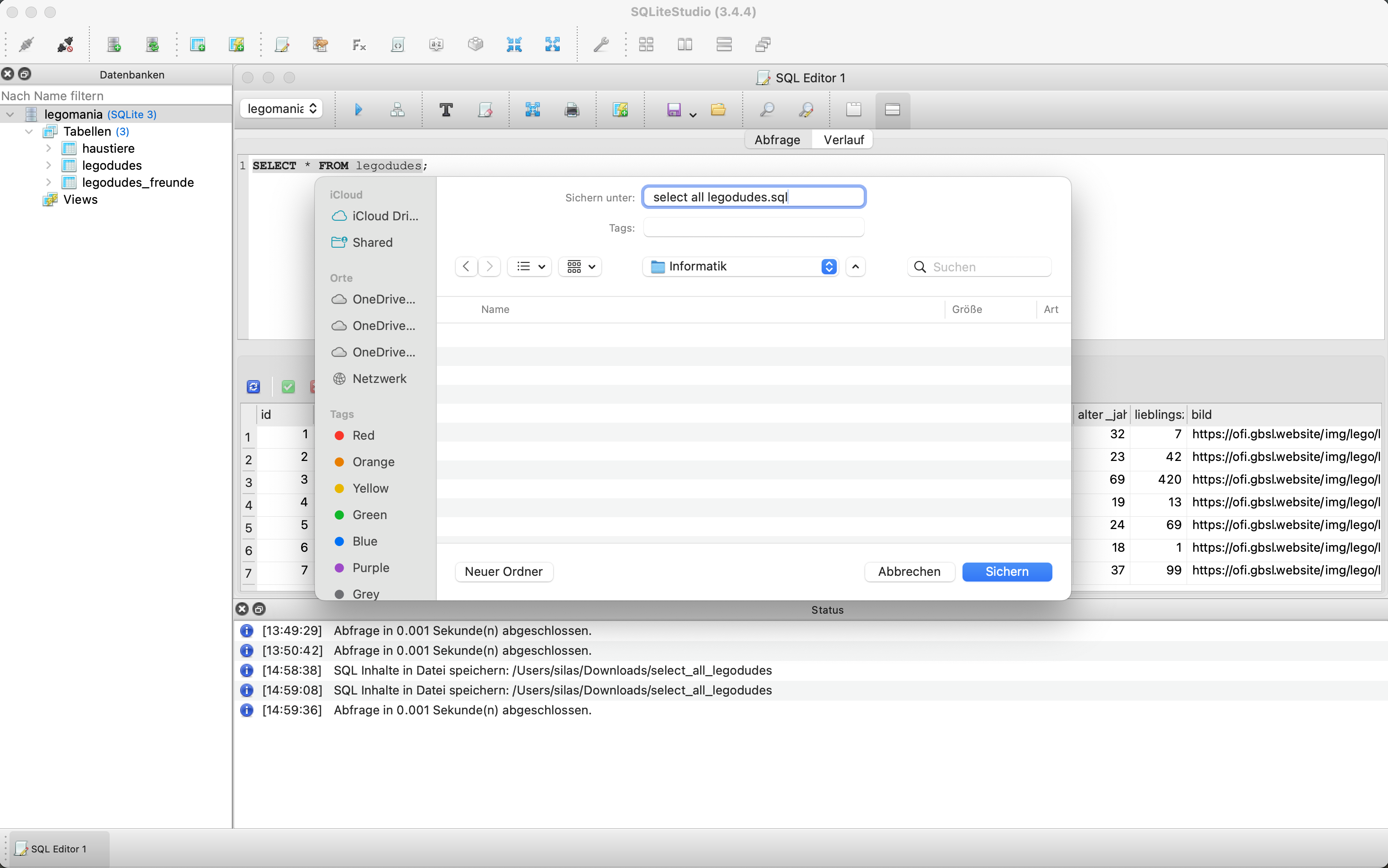Erste Schritte mit SQLiteStudio
Datenbank hinzufügen
In SQLite ist eine Datenbank ganz einfach eine Datei mit der Dateiendung .sqlite.
Um in SQLiteStudio eine bestehende Datenbank hinzuzufügen (also, sich mit der Datenbank zu verbinden), klicken Sie zuerst auf folgenden Button:
Anschliessend müssen Sie die entsprechende .sqlite-Datenbank-Datei auswählen. Dazu klicken Sie auf folgenden Button:
Nun suchen Sie die .sqlite-Datenbank-Datei, mit der Sie sich verbinden wollen. In diesem Beispiel wählen wir die Datei legomania.sqlite im Ordner Downloads aus. Den Namen müssen Sie nicht anpassen. Klicken Sie am Schluss auf "OK" um sich mit der Datenbank-Datei zu verbinden.
SQL Editor und Überblick
Wenn Sie mit einer Datenbank verbunden sind, können Sie den SQL-Editor öffnen, um mit der Datenbank zu interagieren. Was genau SQL ist, das lernen Sie später.
Stellen Sie zuerst sicher, dass die korrekte Datenbank ausgewählt ist. Hier haben wir die Datenbank legomania ausgewählt. Klicken Sie dann auf folgenden Button:
Es öffnet sich nun der sogenannte (vorerst noch leere) SQL-Editor:
Klicken Sie links neben dem Namen der Datenbank (hier legomania) auf den kleinen Dropdown-Pfeil, um eine Liste aller Tabellen in dieser Datenbank zu sehen.
Rechts im SQL-Editor sehen Sie zuoberst den Abfrage-Editor, in dem Sie ihre Abfragen formulieren können. In der Resultat-Ansicht erscheint später das Resultat der Abfrage.
In der Status-Ansicht erhalten Sie nützliche Informationen zum Status der Abfrage — sie ist besonders dann nützlich, wenn Fehler auftreten.
Eine erste Abfrage ("Query")
Mithilfe einer Sprache namens SQL (Structured Query Langauge) können wir auf einer SQLite-Datenbank beliebige Abfragen (sogenannte Queries formulieren). Um Ihre erste Query zu tätigen, geben Sie im SQLite-Editor folgenden Text ein:
SELECT * FROM legodudes;
Drücken Sie danach auf den "Play-Button" um die Abfrage auszuführen.
Je nach Datenbank könnte das Resultat ungefähr so aussehen:
Speichern Sie die Abfrage nun per Klick auf das Speichersymbol auf Ihrem Computer, an einem Ort, wo Sie die Datei später wieder finden. In diesem Beispiel speichern wir die Abfrage als select all legodudes.sql:
Es wird hierbei nur der "Text" im Abfrage-Editor gespeichert — nicht etwa das Resultat, oder die ganze Datenbank!